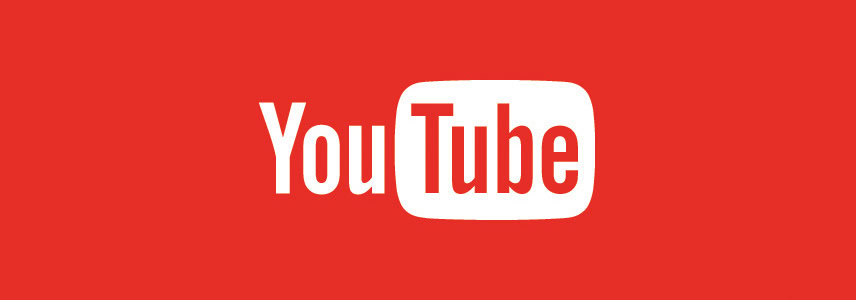
想要下载 YouTube 视频,有很多种方式。你可以通过「在线视频解析网站」来生成 YouTube 视频的下载链接,这种网站一搜一大把,也可以选择像 macOS 平台上 Downie 这样的付费软件。
但作为一个有逼格的极客用户🤣,付费是不可能付费的🙂↔️,我更倾向于使用 yt-dlp 这款强大的命令行工具,来下载各大主流视频平台的内容。
yt-dlp 是什么?
yt-dlp 是一款基于 Python 的免费、开源、跨平台命令行工具。它不仅能下载 YouTube 视频,还支持 B 站、微博、爱奇艺、优酷、小红书、喜马拉雅 FM、CCTV 央视网、Facebook、Instagram、Reddit、Twitter、Udemy 和 TikTok 等 1800+ 网站的音视频内容。
yt-dlp 的功能也十分💪强大,支持包括断点续传、视频格式转换(依赖于 FFmpeg)、自动跳过广告的 SponsorBlock 功能、Cookie 支持、视频章节分割等众多特性。如果需要更多功能,还可以通过安装插件来进行功能扩展,比如 YouTube Agegate Bypass 和 YouTube nsig Proxy 这样的热门插件都非常值得一试。
除此之外,yt-dlp 还为 Linux、Windows 和 macOS 提供了编译好的现成可执行文件,十分便于跨平台使用。
yt-dlp 的代码 Fork 自 youtube-dl,后者由于汉堡地区法院的判决已经停止运营。因此,你需要注意的是,下载视频可能会违反网站的服务条款,使用时请自行承担相关风险。
02. 安装 yt-dlp
2.1 在 Windows 上安装
对于 Windows 系统,最简单的方法是通过 Winget 包管理器来安装 yt-dlp:
1右键点击「开始」菜单,选择「终端」打开 Windows 终端。
2输入下面的命令来安装 yt-dlp(会自动安装 FFmpeg):
winget install yt-dlp
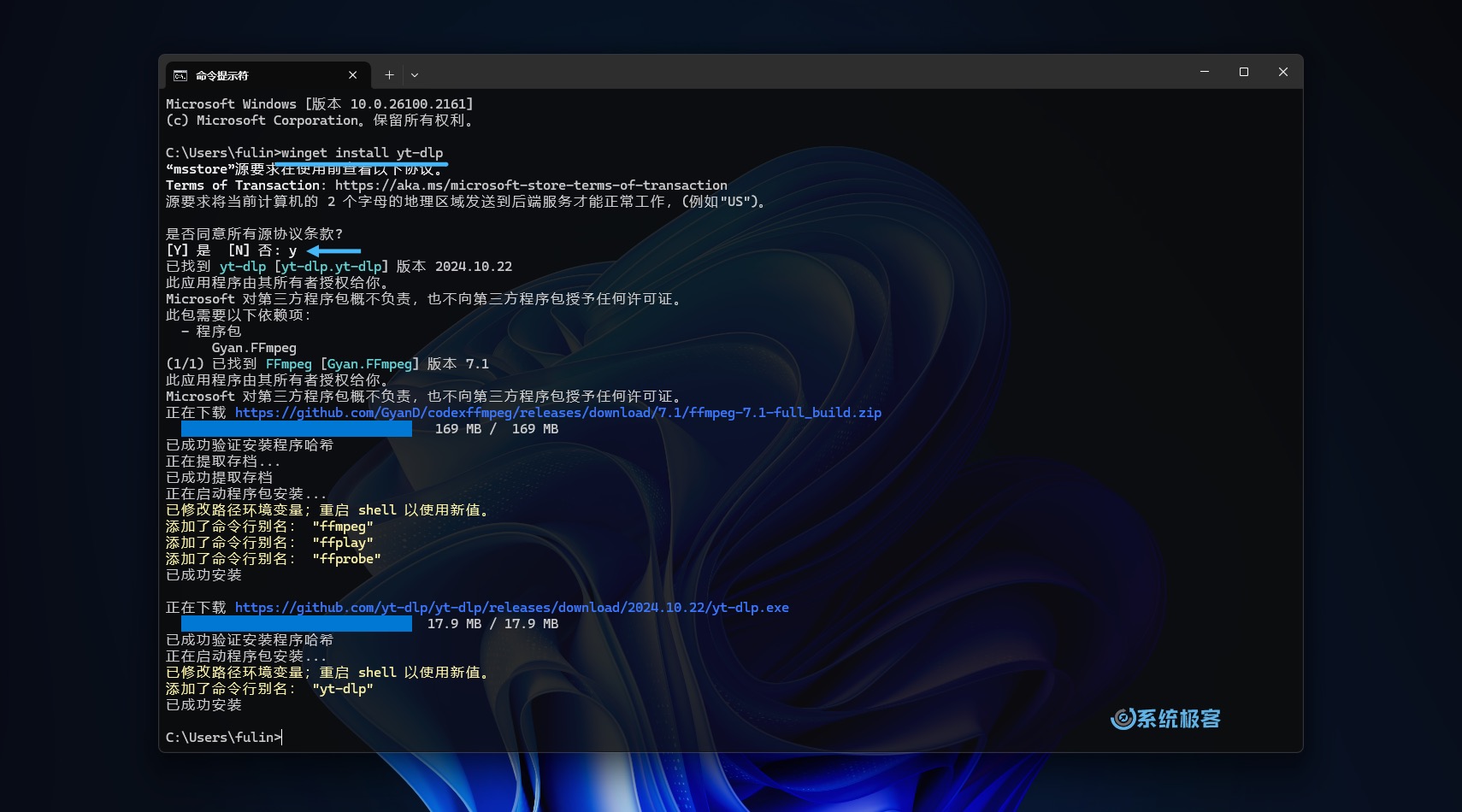
3你可以随时通过以下命令进行版本更新:
winget upgrade yt-dlp
2.2 在 Linux 上安装
1在 Linux 系统上,你可以将编译好的程序文件直接下载到系统$PATH路径中,比如~/.local/bin:
wget https://github.com/yt-dlp/yt-dlp/releases/latest/download/yt-dlp -O ~/.local/bin/yt-dlp
chmod a+rx ~/.local/bin/yt-dlp

2然后根据你的 Linux 发行版,手动安装 FFmpeg:
sudo apt install ffmpeg # Debian/Ubuntu/Linux Mint 等系统
sudo dnf install ffmpeg # RHEL/Fedora/Alma Linux 等系统
sudo pacman -S ffmpeg # Arch/Manjaro/EndeavourOS 等系统
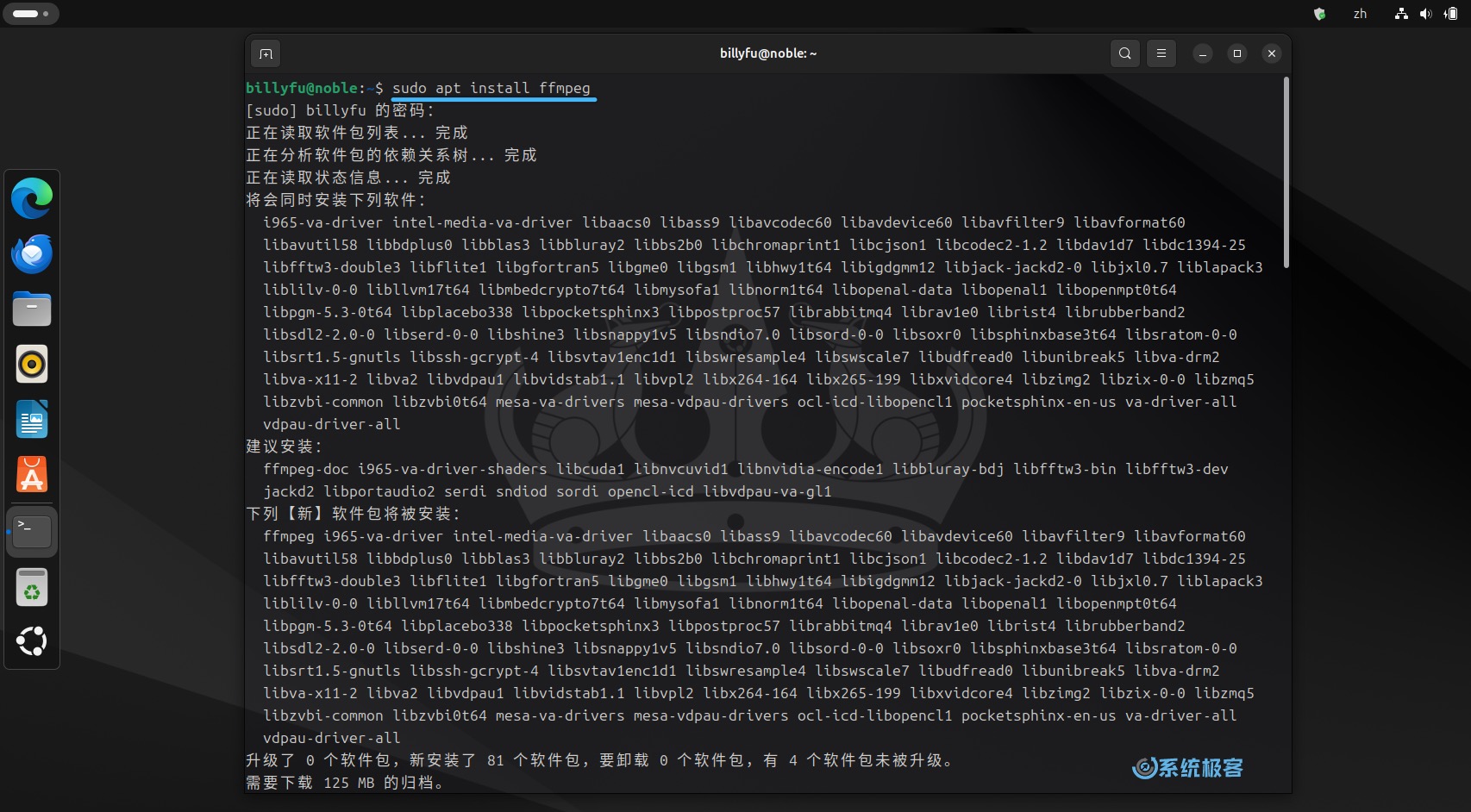
2.3 在 macOS 上安装
在 macOS 上,推荐使用 Homebrew 来安装 yt-dlp:
1在「访达」>「应用程序」>「实用工具」中,打开「终端」。
2如果你还没有安装 Homebrew 软件包管理器,请先安装它:
/bin/bash -c "$(curl -fsSL https://raw.githubusercontent.com/Homebrew/install/HEAD/install.sh)"
3然后安装 yt-dlp:
brew install yt-dlp
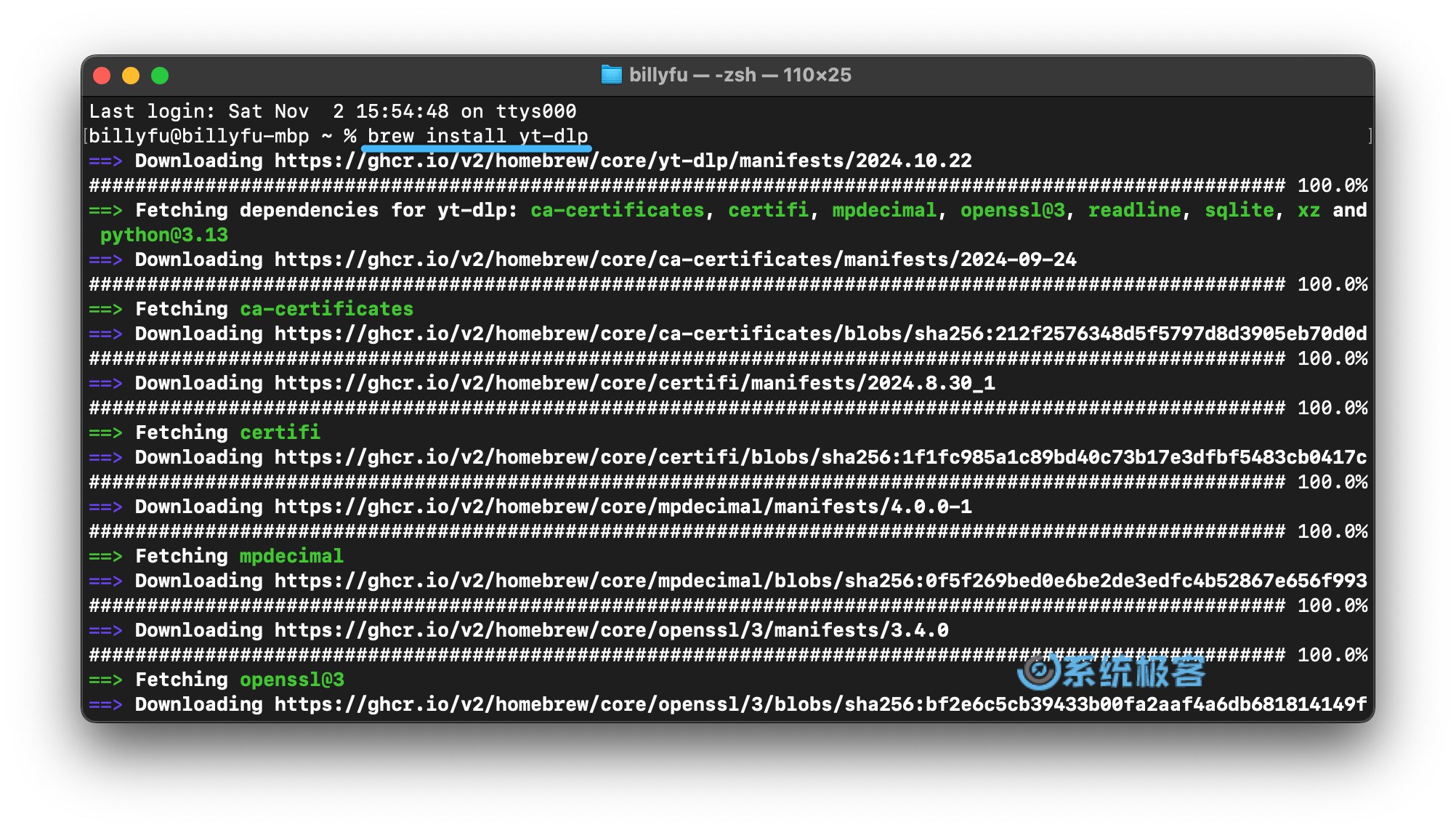
4手动安装 FFmpeg:
brew install ffmpeg
5你可以随时通过以下命令进行版本更新:
brew upgrade yt-dlp
一些发行版已经将 yt-dlp 收录到官方软件源、PPA 或 Snap 商店,更多安装方法请参考安装 Wiki。
03. yt-dlp 常用命令示例
yt-dlp 的基本使用非常简单,但它也提供了丰富的命令参数来满足各种下载需求。下面我们来介绍一些常用的下载方法。
为了保证「视频链接」能够正确识别,最好使用引号将 URL 包起来。
3.1 下载视频(常用)
yt-dlp [视频链接]
下载的视频会保存在当前目录下。
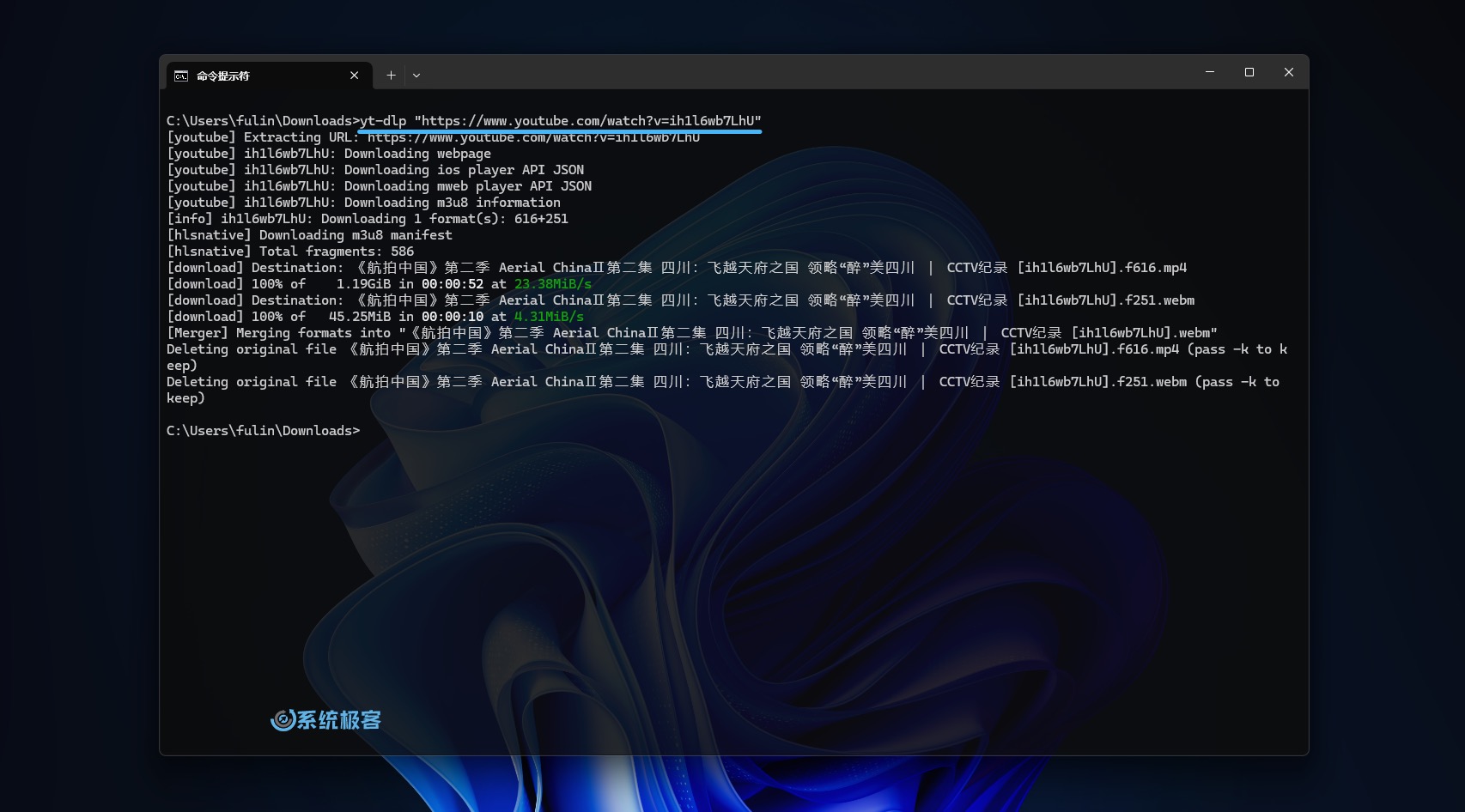
3.2 下载音频
如果只想下载音频,可以使用-x参数:
yt-dlp -x [视频链接]
如果有音频文件,会直接下载;如果没有,则下载视频,然后通过 FFmpeg 转换成音频文件,最后自动删除视频文件。
3.3 下载字幕
1先查看视频有哪些字幕:
yt-dlp --list-subs [视频链接]
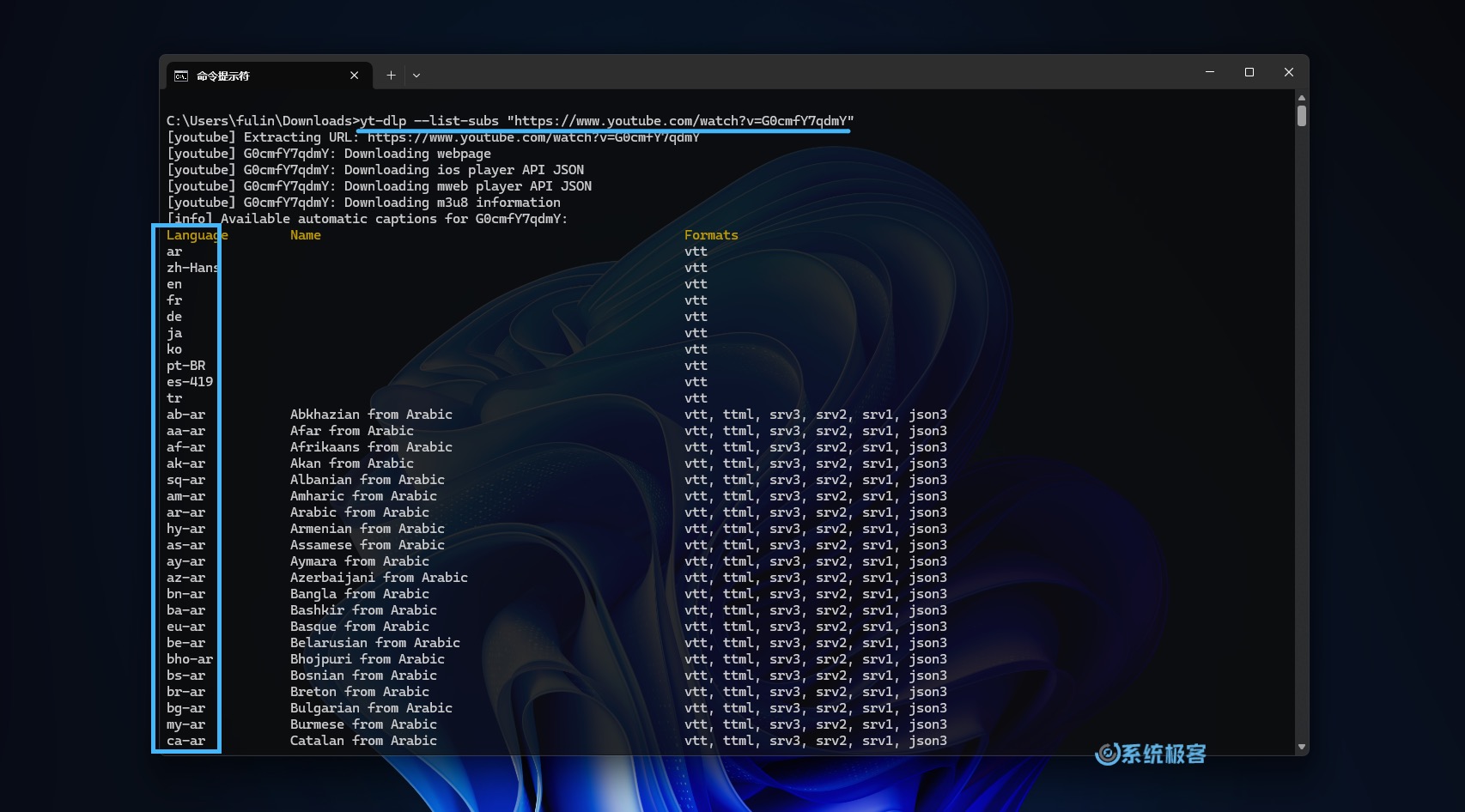
2下载特定语言的字幕(不下载视频):
yt-dlp --write-subs --sub-langs [语言代码] --skip-download [视频链接]
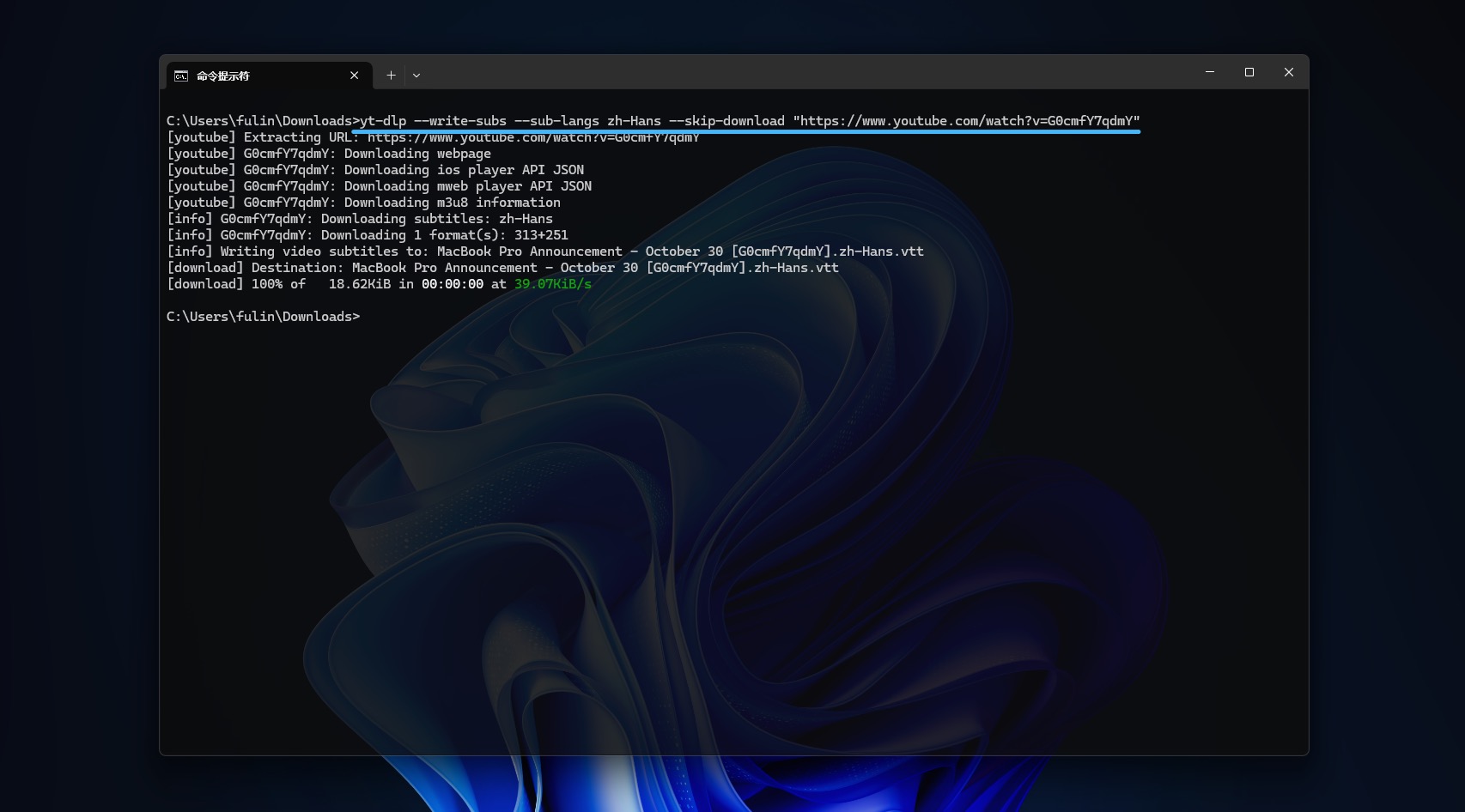
3.4 批量下载视频
- 直接在命令中列出多个视频链接:
yt-dlp [视频链接1] [视频链接2]
- 将视频链接保存在文本文件中,然后通过
-a参数指定文件路径:
yt-dlp -a [文本文件路径]
3.5 下载 YouTube 播放列表
直接使用播放列表链接或 ID:
yt-dlp [播放列表链接]
# 或
yt-dlp [播放列表ID]
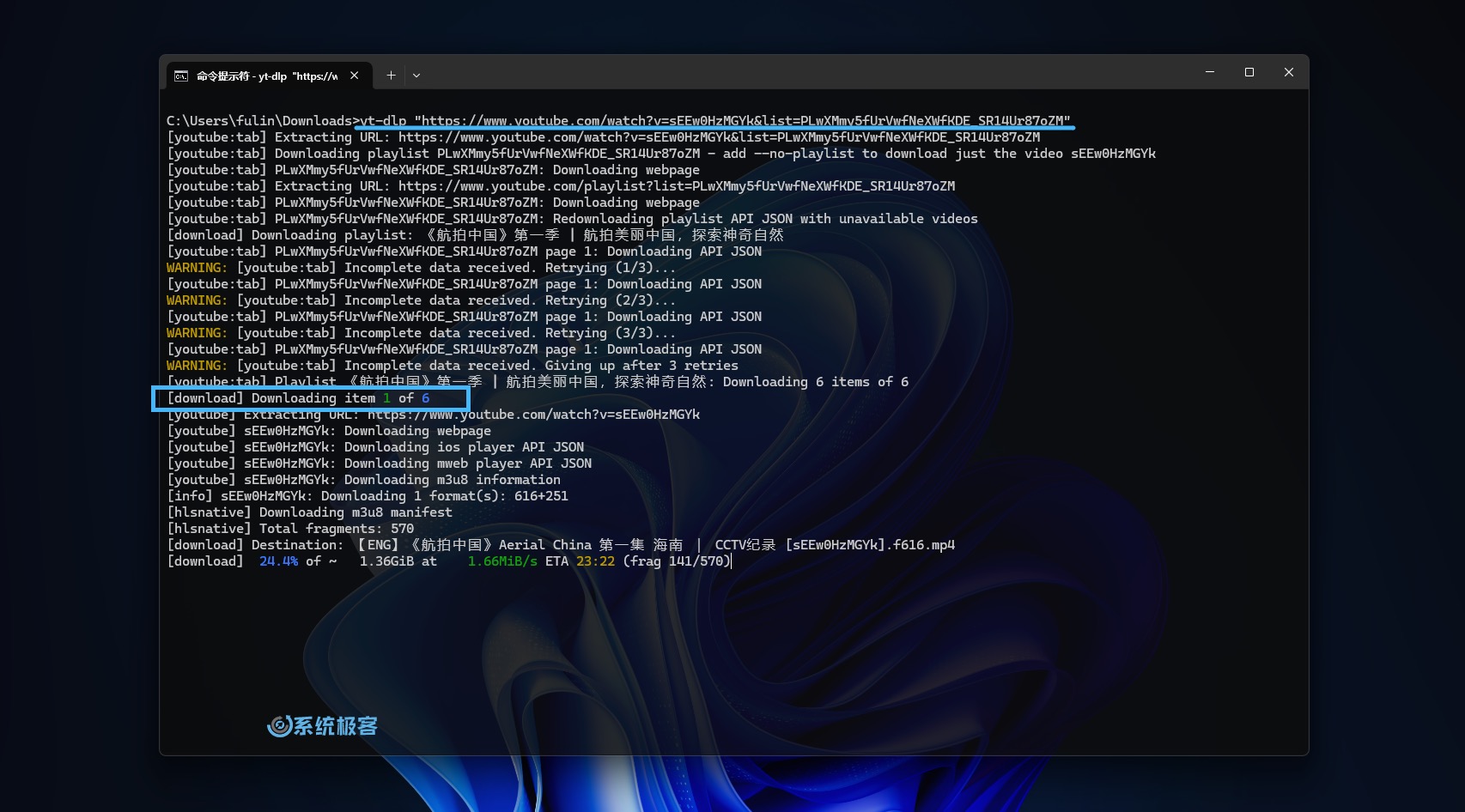
3.5 指定视频格式、画质和音频(常用)
YouTube 的视频提供了多种格式和分辨率选项,包括 mhtml、mp4、m4a、webm,以及 256×144、1280×720、1920×1080 等。你可以使用-F参数来查看目标视频的可用格式、分辨率和音频,以便做出选择。
1查看可用的视频格式、分辨率和音频:
yt-dlp -F [视频链接]
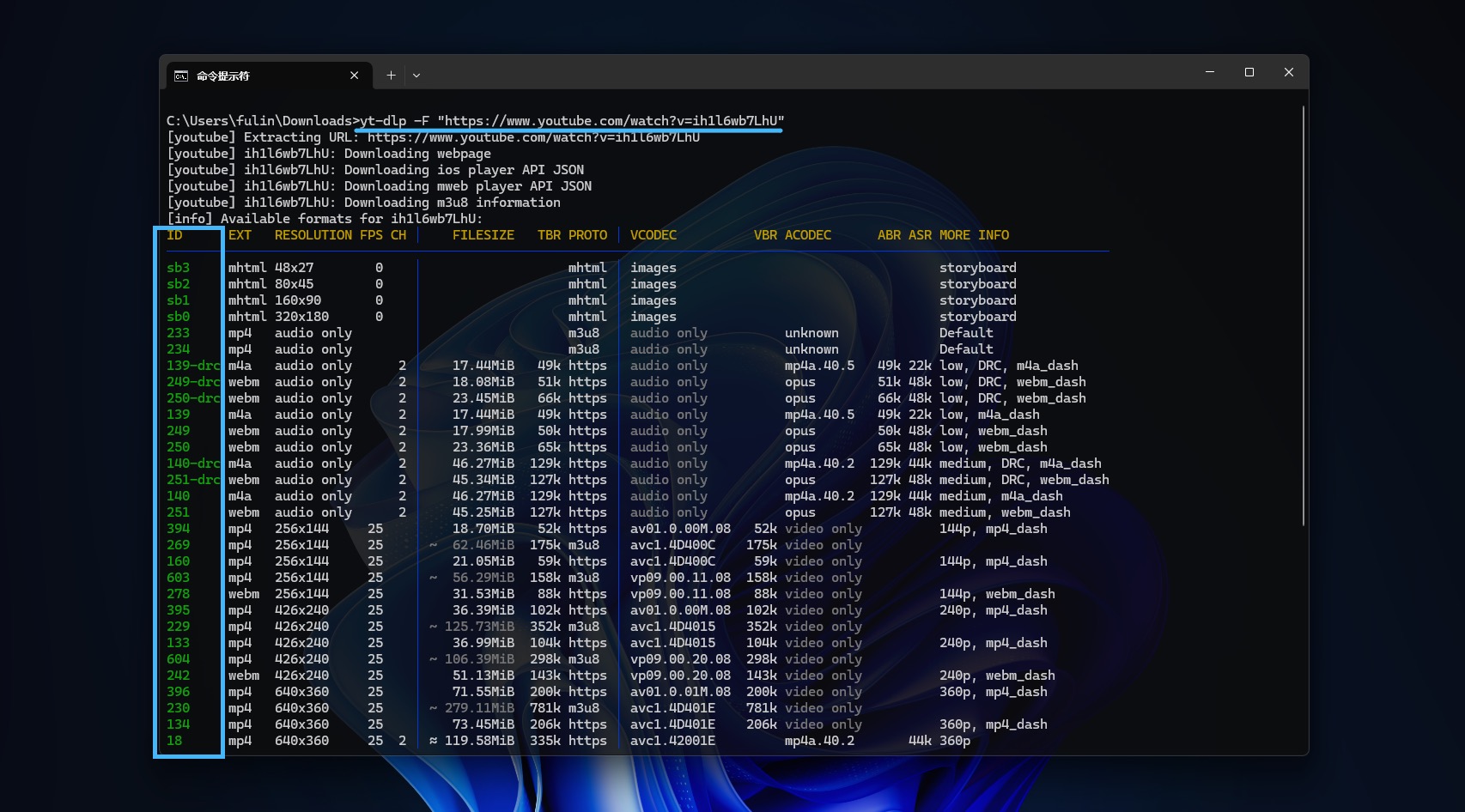
2下载指定格式的视频+音频:
yt-dlp -f [视频格式ID+音频格式ID] [视频链接]
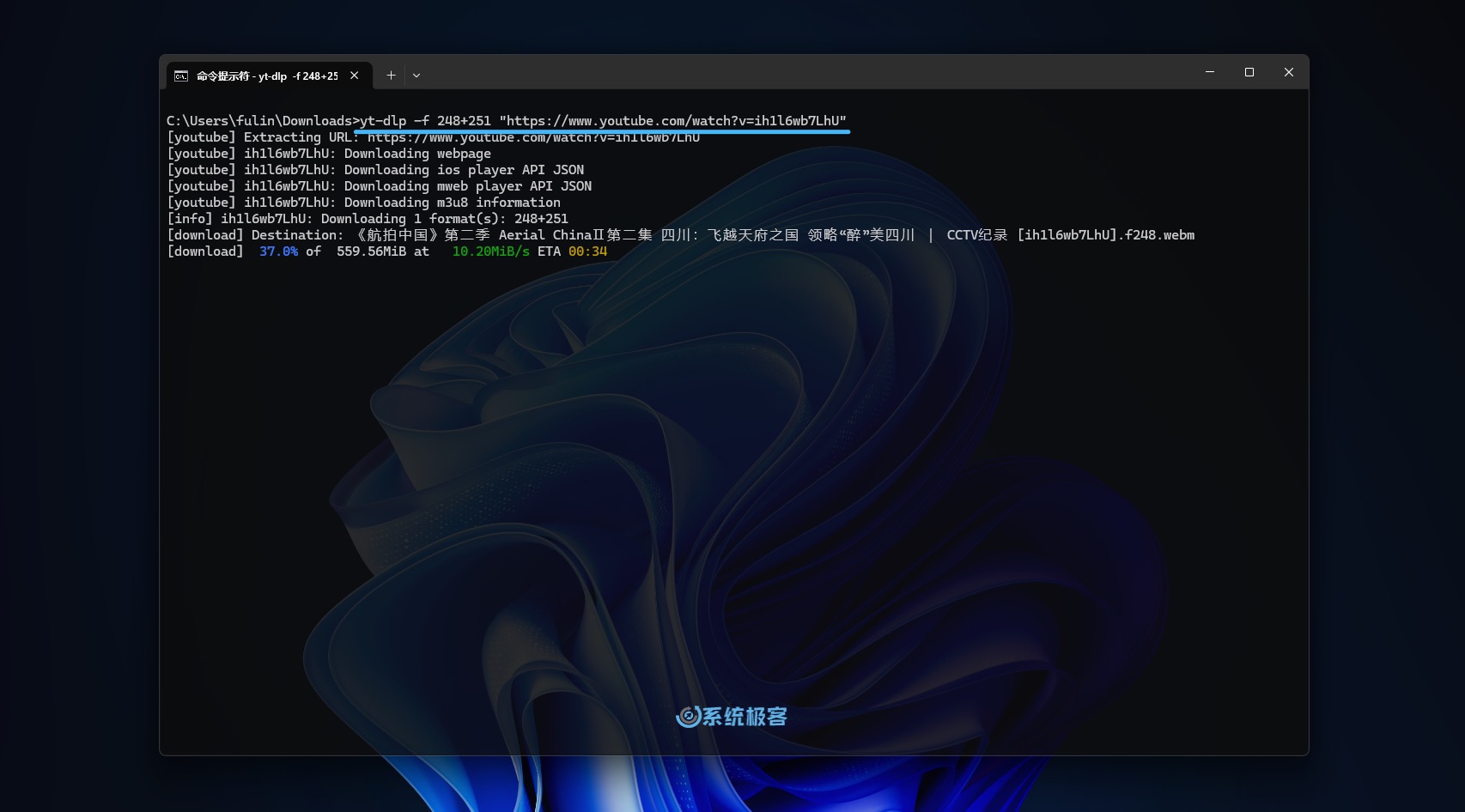
3.6 下载最佳质量 YouTube 视频
如果要快速下载最佳质量的视频,yt-dlp 也提供了几个实用的格式选择器:
1下载最佳视频和音频质量,并自动合并(推荐):
yt-dlp -f "bv*+ba/b" [视频链接]
2指定输出格式,例如 MP4:
yt-dlp -f "bv*[ext=mp4]+ba[ext=m4a]/b" [视频链接]
这里的格式参数说明如下:
bv*:选择最佳视频流bestvideo的简写,添加*号表示支持所有编码。ba:选择最佳音频流bestaudio的简写。b:如果单文件中已经包含视频和音频,则直接下载。ext=mp4/m4a:指定输出格式为 MP4/M4A。
3如果你想确保最终文件一定是 MP4 格式,可以使用以下命令:
yt-dlp -f "bv*+ba/b" --merge-output-format mp4 [视频链接]
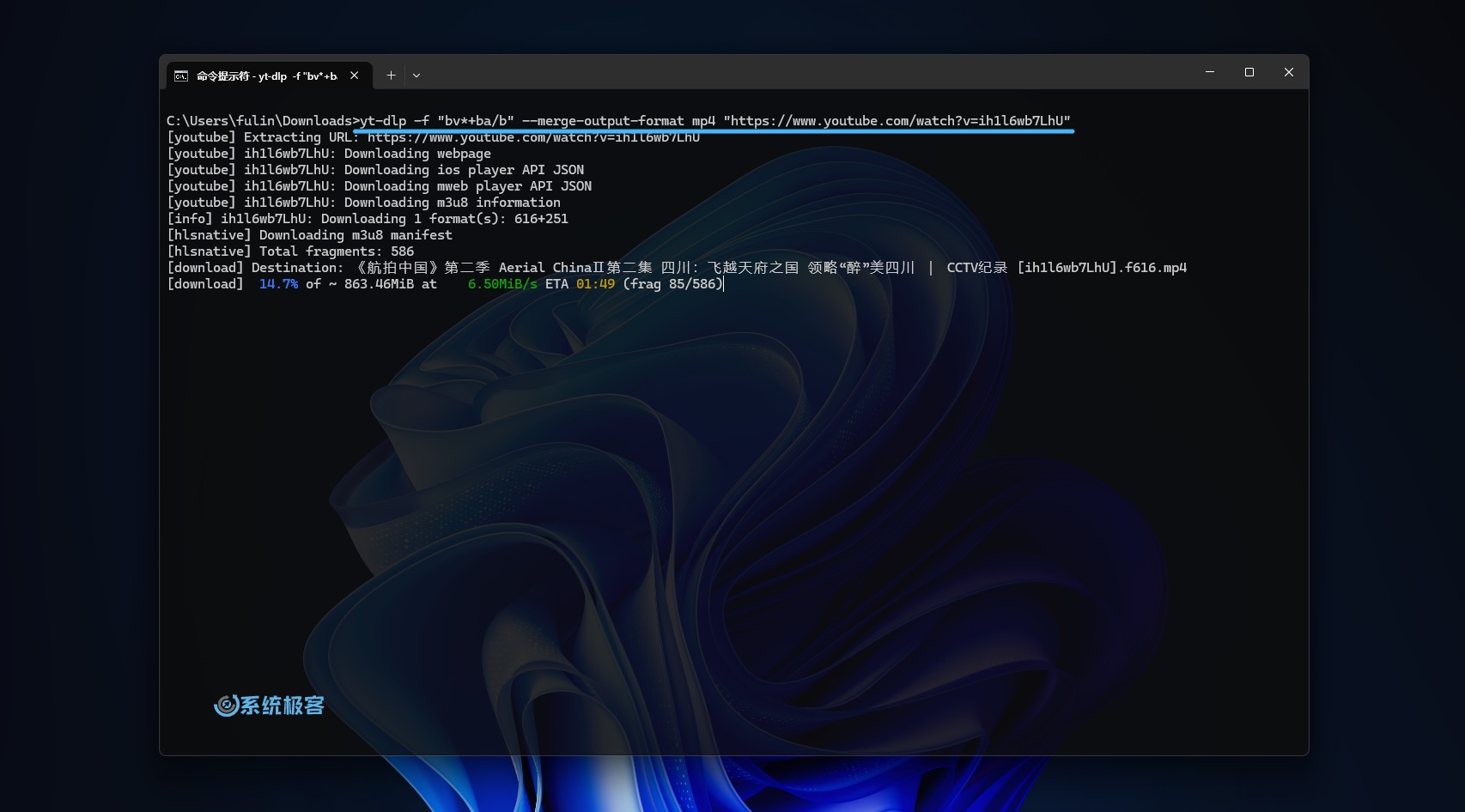
通过本文的介绍,相信你已经掌握了如何使用 yt-dlp 这款强大的命令行工具来下载 YouTube 及其他主流网站的视频和音频。无论是简单的视频下载,还是复杂的格式转换和字幕提取,yt-dlp 都能轻松应对。赶快动手试试吧,让 yt-dlp 成为你视频下载的得力助手!













最新评论
之前装双系统时关了BitLocker,后来找不大设备加密了(原本有的)是怎么回事
补充一下哈,如果大家想看得更为完整。可以输入: slmgr.vbs -xpr 查询Windows是否永久激活 slmgr.vbs -dli 查询到操作系统版本、通过激活的渠道、后五位产品密钥、许可证状态等信息 slmgr.vbs -dlv 查询所有Windows的激活信息,包括:激活ID、安装ID、激活截止日期等信息
可能性太多了,有可能是兼容性问题。先更新一下「手机连接」应用试试。
1.确定 U 盘没有硬件写保护开关。2.把文件拷出来重新格式化试试。